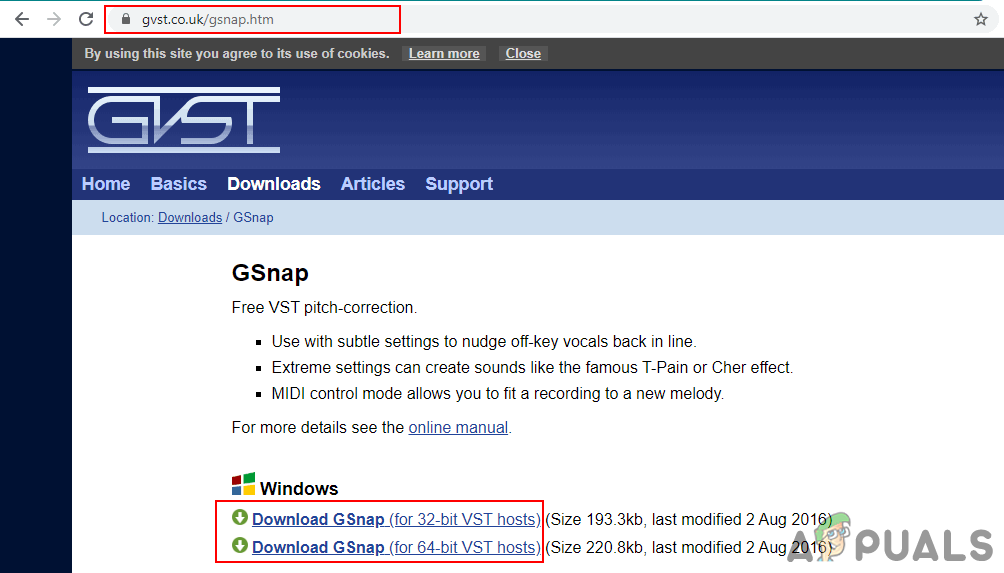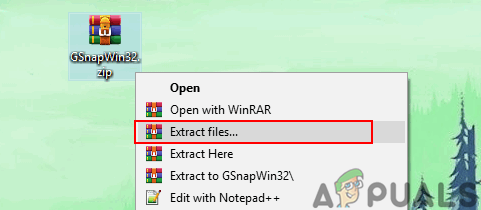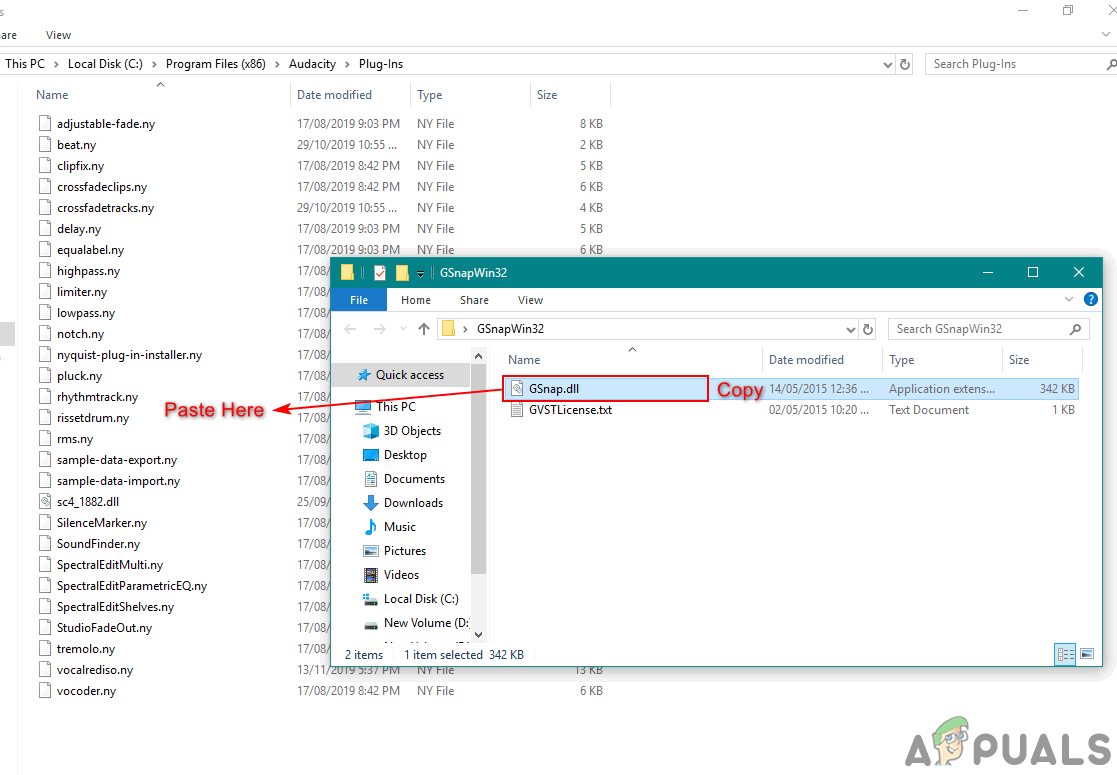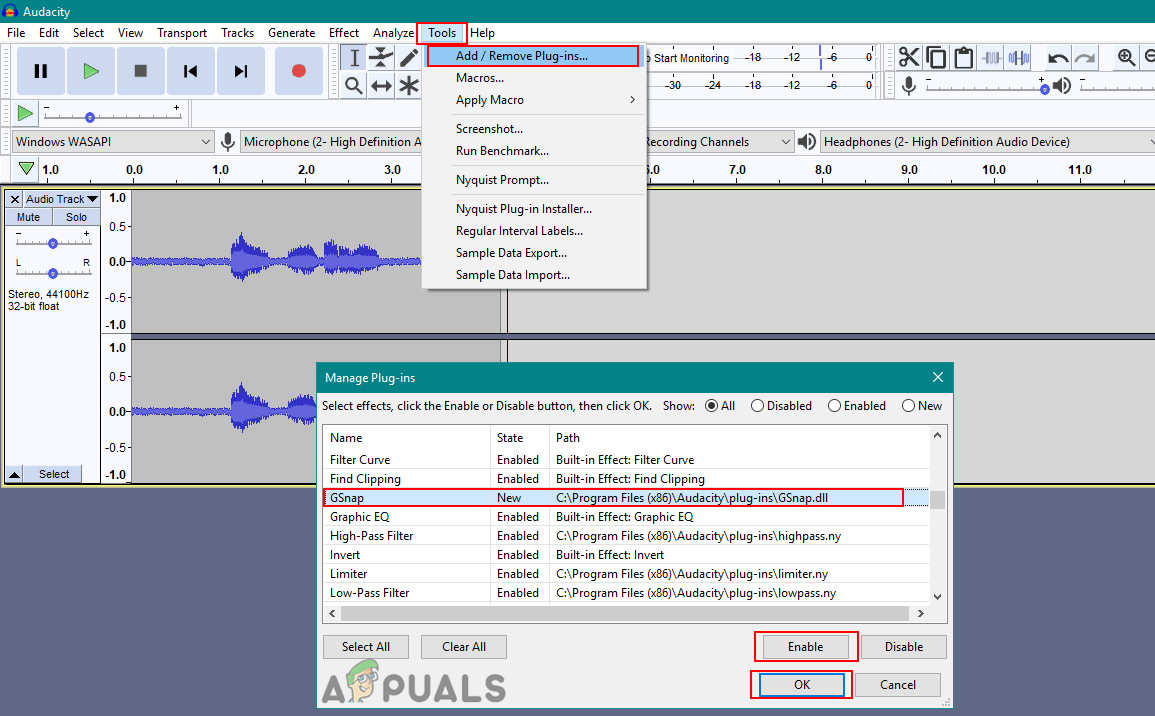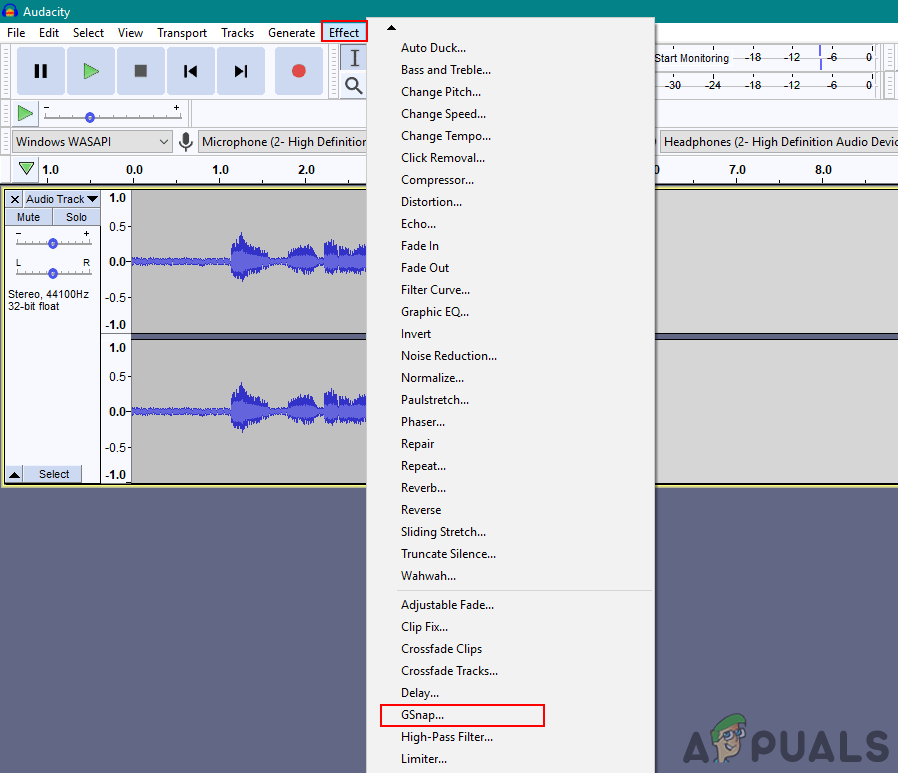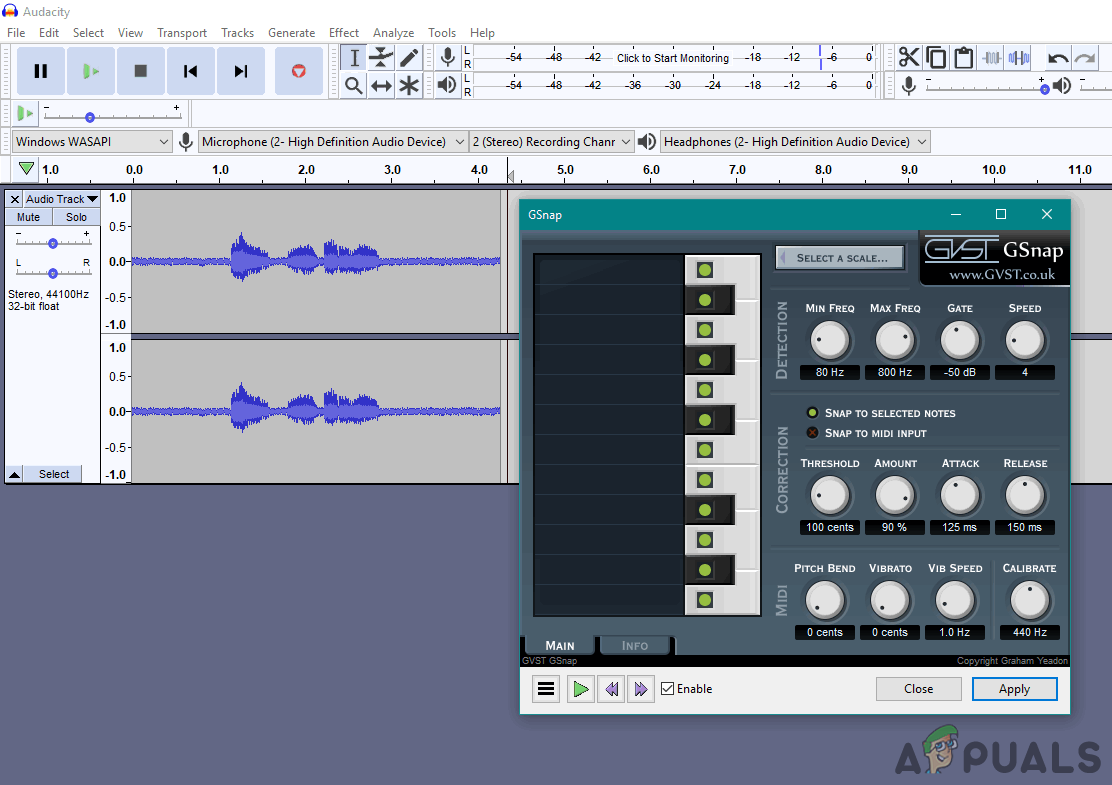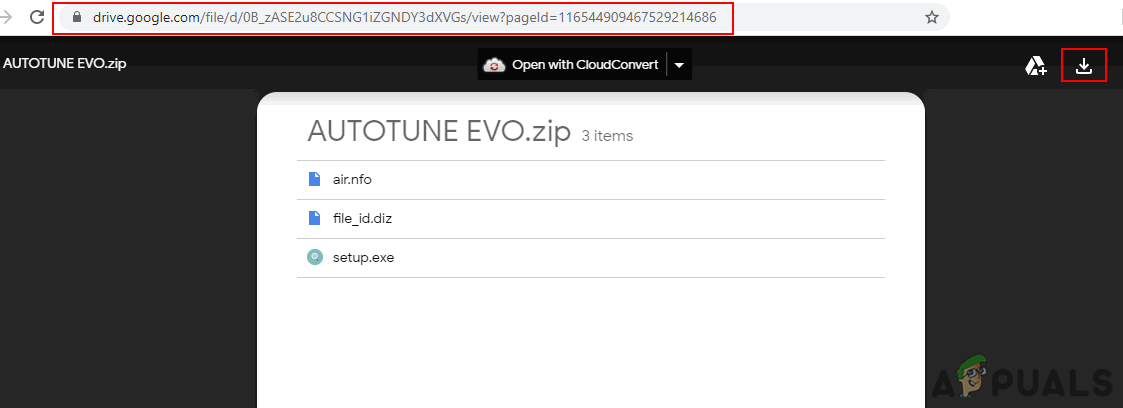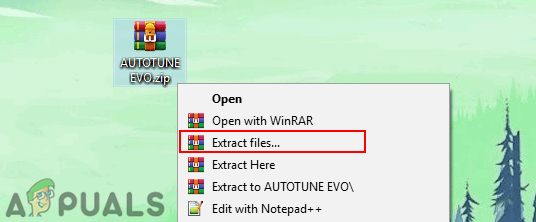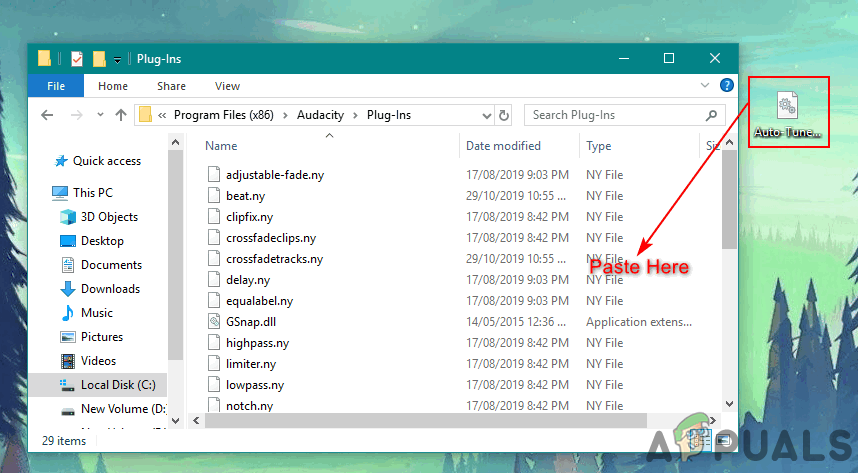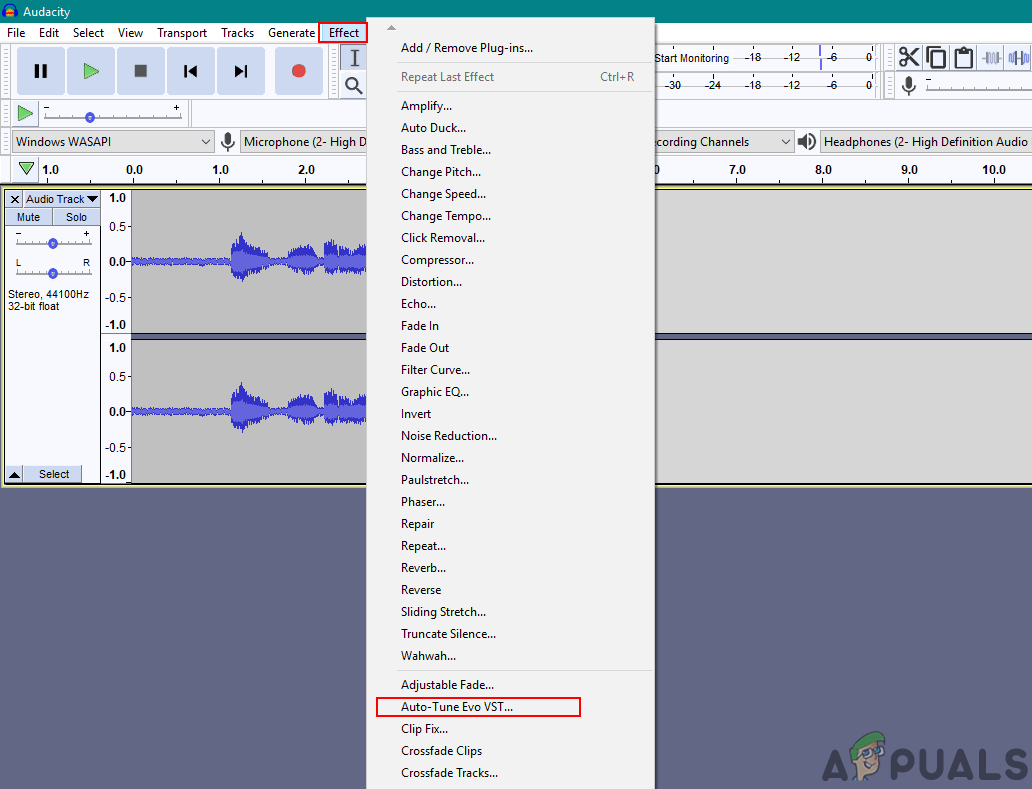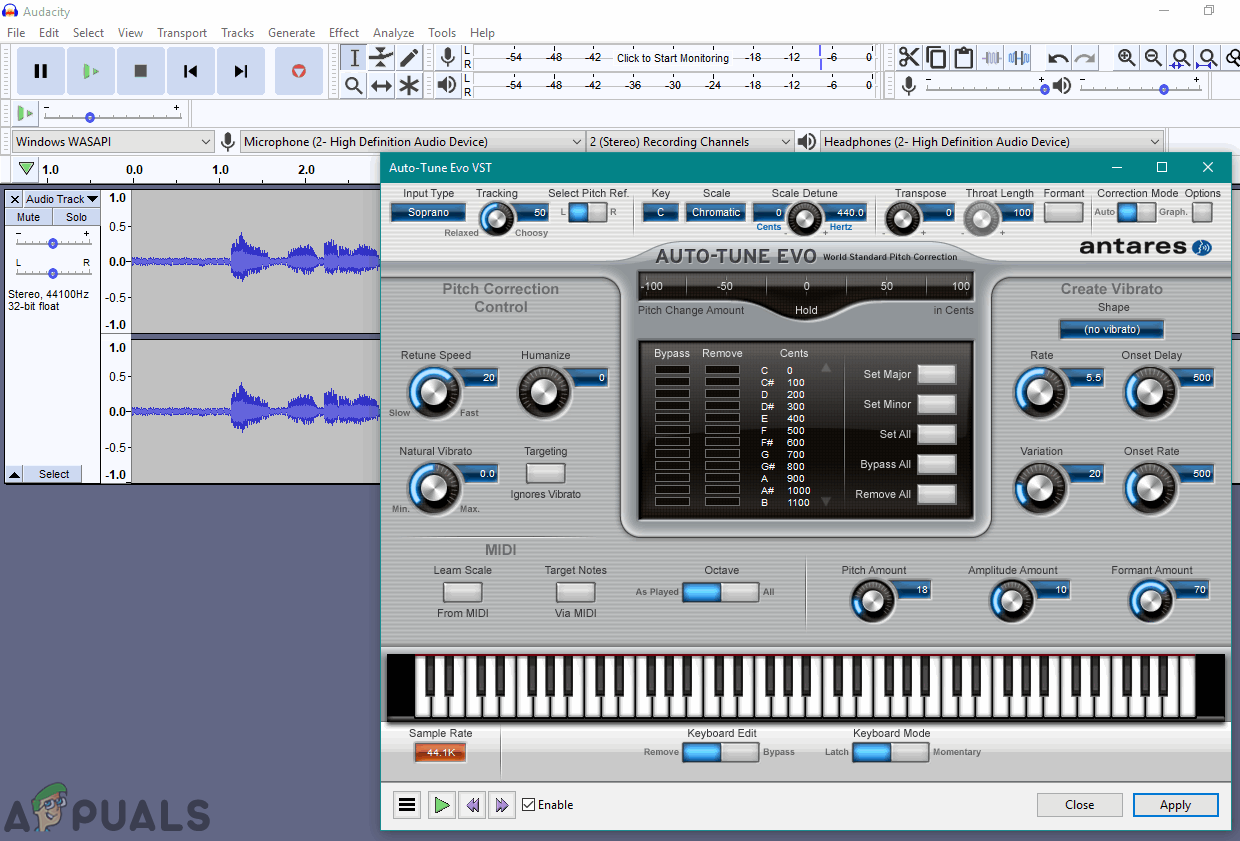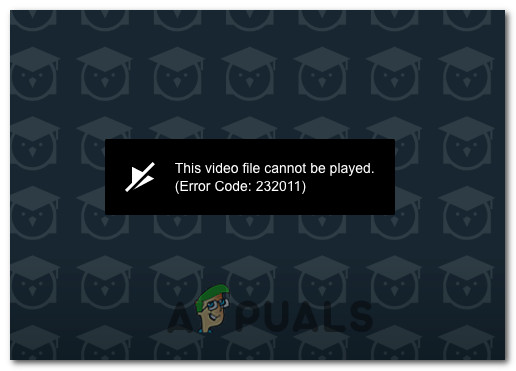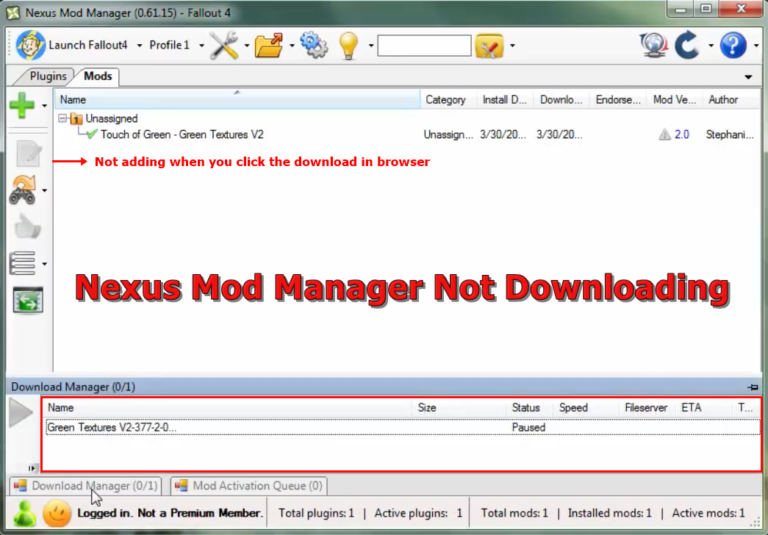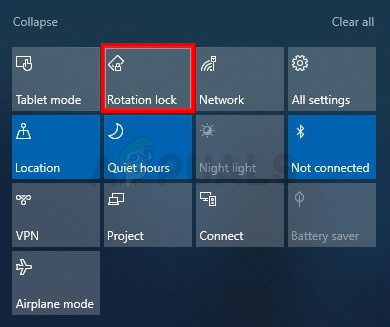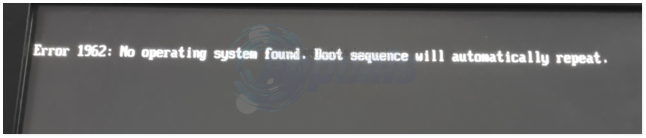Wie installiere ich das Autotune Plugin in Audacity?
Autotune ist eine Software, die die Tonhöhe im Gesang misst und verändert. Autotune wird verwendet, um die schwankende Tonhöhe und die schlechten Noten des Sängers zu korrigieren. Einige Benutzer suchen jedoch nach der Autotune-Funktion in der Audacity, die standardmäßig nicht verfügbar ist. In diesem Artikel zeigen wir Ihnen die Methoden zum Installieren des Autotune-Plugins in Audacity.
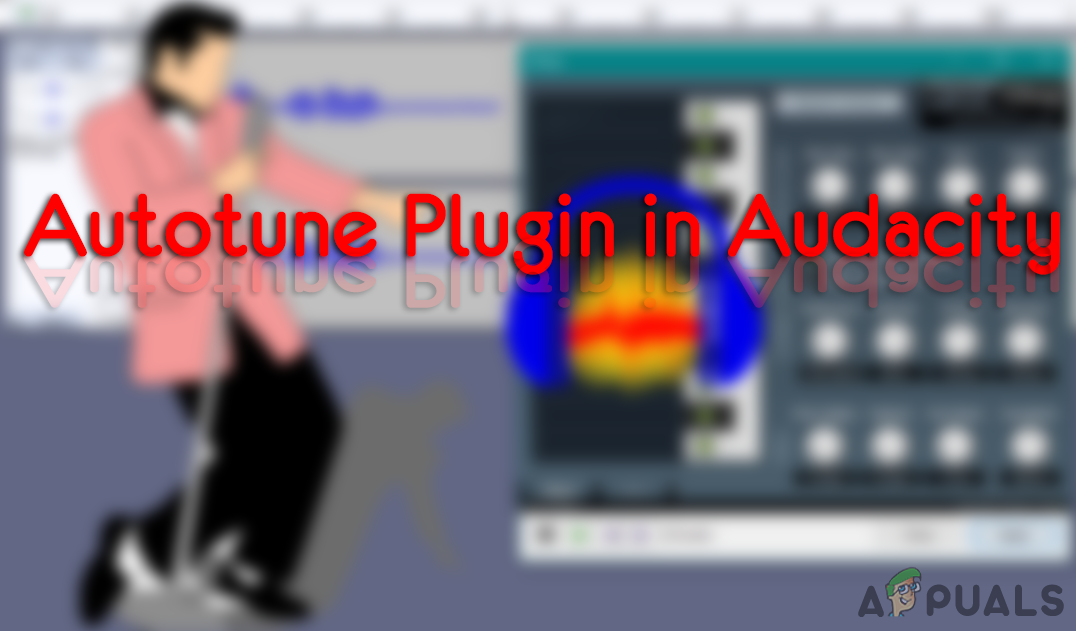
Installieren des Autotune-Plugins in Audacity
Audacity verfügt nicht über ein eigenes Autotune-Plugin. Sie können jedoch einige Plugins von Drittanbietern für Ihre Audacity installieren. Die Installation von Plugins ist einfach. Der Benutzer muss lediglich die Plugin-Dateien in den Audacity-Plugins-Ordner kopieren. Es gibt viele Autotune-Plugins, die Audacity unterstützt, und Sie können das gewünschte verwenden. Unten haben wir einige der besten kostenlosen Autotune-Plugins erwähnt, die Sie in Audacity verwenden können.
Installieren des GSnap VST Pitch Correction Plugins in Audacity
GSnap ist ein Autotune-Plugin, das Benutzer in ihren Audiobearbeitungsprogrammen verwenden können. Mit dem GSnap können Benutzer die Tonhöhe des Gesangs korrigieren oder zum Spaß Roboter-Spracheffekte erstellen. Das GSnap funktioniert besser mit dem einfachen Audiomaterial. Es kann länger dauern, wenn das Audio mit komplexem Material und schnellen Noten gefüllt ist. Der GSnap wird als Zip-Datei heruntergeladen und enthält eine einzelne DLL-Datei, die Sie wie unten gezeigt in den Audacity Plugin-Ordner kopieren können:
- Öffnen Sie den Browser und herunterladen das GSnap Free VST Tonhöhenkorrektur für Kühnheit.

Herunterladen von GSnap für Audacity - Extrahieren Sie die Postleitzahl Datei und öffnen der Ordner.

GSnap-Zip-Datei extrahieren - Kopieren das GSnap.dll Datei und Einfügen es in die Audacity Plugin Ordner Wie nachfolgend dargestellt:
C:Program Files (x86)AudacityPlug-Ins

Kopieren der GSnap-Datei in den Audacity Plugin-Ordner - Öffne das Kühnheit Anwendung durch Doppelklick auf die Verknüpfung. Wenn es bereits während des Kopiervorgangs ausgeführt wurde, dann Neustart es.
- Klicken Sie auf Werkzeuge Menü in der Menüleiste und wählen Sie Plug-Ins hinzufügen / entfernen Möglichkeit. Scrollen Sie nach unten und wählen Sie die GSnap und klicken Sie auf Aktivieren Taste. Klicken Sie dann auf OK Taste.
Hinweis: Wenn der Fehler “Registrierung nicht möglich” angezeigt wird, stellen Sie sicher, dass Sie den 32-Bit-GSnap herunterladen.
Aktivieren des GSnap-Plugins in Audacity - Öffnen Sie nun eine der Audiodateien, indem Sie auf klicken Datei Menü und Auswahl Öffnen Option oder Sie können aufnehmen. Dann klicken Sie auf Bewirken Menü und wählen Sie die GSnap Möglichkeit.

GSnap-Effekt öffnen - Jetzt können Sie die Optionen anpassen und die Vocals in der Audiospur automatisch abstimmen.

Verwenden von GSnap zum automatischen Einstellen von Audacity
Installieren des Auto-Tune Evo VST-Plugins in Audacity
Auto-Tune Evo VST wird von Antares Audio Technologies erstellt. Dieses Tool ist nicht kostenlos und der Benutzer muss es erwerben, um es verwenden zu können. Sie können jedoch die Testversion ausprobieren oder eine der veralteten Versionen verwenden, um sie in Audacity zu testen. Die Vorgehensweise zum Installieren dieses Plugins ist ähnlich wie bei den anderen. Sie müssen die Plugin-Datei wie unten gezeigt in den Ordner der Audacity-Plugins kopieren:
- Öffnen Sie Ihren Browser und gehen Sie herunterladen das Auto-Tune Evo VST für Kühnheit.

Herunterladen der alten Autotune EVO-Version - Extrahieren Sie die Postleitzahl Datei und Installieren es. Wählen Sie im Installationsprozess den Pfad Desktop für VST Plugin.

Entpacken der Autotune-Zip-Datei - Sie finden die Auto-Tune Evo VST Datei auf dem Desktop. Kopieren diese Datei und Einfügen es im Audacity Plugin Ordner wie unten gezeigt:

Kopieren der DLL-Datei und Einfügen in den Audacity-Plugin-Ordner - Öffne das Kühnheit durch Doppelklick auf die Verknüpfung. Klicken Sie auf Werkzeuge Menü in der Menüleiste und wählen Sie Plug-Ins hinzufügen / entfernen Möglichkeit.
- Dann wählen Sie die Auto-Tune Evo VST und klicken Sie auf Aktivieren Taste. Klicken Sie auf OK Schaltfläche, um Änderungen zu bestätigen.

Aktivieren des Evo VST-Plugins zur automatischen Abstimmung - Klicken Sie auf Bewirken Menü in der Menüleiste und wählen Sie die Auto-Tune Evo VST Option unten.

Öffnen des Evo VST-Effekts zur automatischen Abstimmung - Jetzt können Sie Ihre Stimme und Ihren Gesang in Audacity ganz einfach automatisch abstimmen.

Verwenden Sie Autotune, um die Tonhöhe im Gesang anzupassen